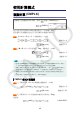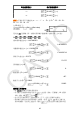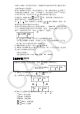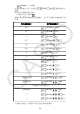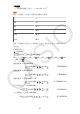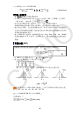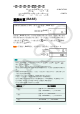用戶說明書
的數目) 來輸入多項相同的資料,則捲動資料能檢視資料項目畫面和資料
次數 (Freq) 的分隔畫面。
• 接著可編輯顯示的資料,視您的需要而定。輸入新數值後按 鍵便可
用新數值取代舊數值。因此,若您要進行一些其他操作 (計算、叫出統計
計算結果等等),則必須首先按 鍵從資料顯示畫面退出。
• 改變畫面上的數值後按 鍵而非 鍵,會將您輸入的數值登錄為一
個新的資料項目,而舊數值會保持不變。
• 用 及 鍵叫出的數值可以透過按 (CL) 鍵刪除。刪除一個
數值會使其後所有數值均向前移位。
• 登錄的資料數值通常儲存在計算器記憶體內。「Data Full」訊息出現時表
示已沒有剩餘記憶體空間可保存新資料,此時,您將無法輸入任何更多的
資料。此種情況發生時,請按
鍵顯示下列畫面。
按 鍵退出資料輸入操作而不登錄剛輸入的數值。
若您要登錄剛輸入的數值,則請按 鍵。但作此種選擇時,您不能
對已輸入的任何資料進行顯示或編輯操作。
• 若要刪除剛輸入的資料,請按 (CL) 鍵。
• 在 SD 模式或 REG 模式中輸入統計資料後,執行下列任何操作之後您將
無法顯示或編輯個別資料項目:
改變至其他模式
改變迴歸類型 (Lin、Log、Exp、Pwr、Inv、Quad)
迴歸計算 (REG)
想要使用迴歸執行統計計算時,請用 鍵進入 REG 模式。
(REG)
• 在 SD 模式及 REG 模式中, 鍵起 鍵的作用。
•
進入 REG 模式將顯示類似如下的畫面。
•
按要使用之迴歸類型對應的數字鍵 ( 、 或 )。
(Lin):線性迴歸
(Log):對數迴歸
(Exp):指數迴歸
(Pwr):乘冪迴歸
(Inv):逆迴歸
43